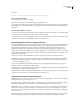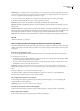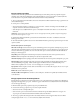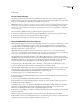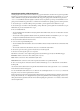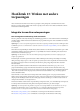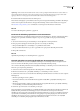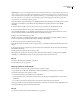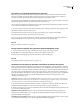Operation Manual
DREAMWEAVER CS3
Handboek
351
Zie ook
“Over ontwerpnotities” op pagina 98
“Ontwerpnotities inschakelen en uitschakelen voor een site.” op pagina 99
Werken met Fireworks
Een Fireworks-afbeelding invoegen
Veel procedures voor het bewerken van bestanden, zoals het aanbrengen van wijzigingen in koppelingen, afbeeldingen met
hyperlinks en tabelsegmenten, kunnen in Dreamweaver en Fireworks op dezelfde manier worden uitgevoerd en worden
ook door beide toepassingen herkend. Samen bieden de twee toepassingen een gestroomlijnde workflow voor het plaatsen
van grafische webbestanden in HTML-pagina's en het het bewerken en optimaliseren van deze bestanden.
U kunt een afbeelding die vanuit Fireworks is geëxporteerd, rechtstreeks in een Dreamweaver-document plaatsen met de
opdracht Afbeelding invoegen. U kunt ook een nieuwe Fireworks-afbeelding maken vanuit een tijdelijke aanduiding voor
een afbeelding van Dreamweaver.
1 Plaats in het Dreamweaver-document de invoegpositie op de locatie waar u de afbeelding wilt weergeven en voer
vervolgens een van de volgende handelingen uit:
• Selecteer Invoegen > Afbeelding.
• Klik in de categorie Algemeen van de invoegbalk op de knop Afbeelding of sleep de afbeelding naar het document.
2 Ga naar het gewenste geëxporteerde Fireworks-bestand en klik op OK (Windows) of Open (Macintosh).
Opmerking: Als het Fireworks-bestand zich niet op de huidige Dreamweaver-site bevindt, wordt er een bericht weergegeven
waarin u wordt gevraagd of u het bestand naar de hoofdmap wilt kopiëren. Klik op Ja.
Zie ook
“Over de integratie met Photoshop, Flash en Fireworks” op pagina 350
Een Fireworks-afbeelding of -tabel bewerken in Dreamweaver
Wanneer u een afbeelding of een afbeeldingssegment uit een Fireworks-tabel opent en bewerkt, wordt Fireworks door
Dreamweaver gestart en wordt het PNG-bestand geopend waaruit de afbeelding of tabel is geëxporteerd.
Opmerking: Hierbij wordt ervan uitgegaan dat Fireworks is ingesteld als de primaire externe afbeeldingseditor voor PNG-
bestanden. Fireworks wordt vaak ook ingesteld als de standaardeditor voor JPEG- en GIF-bestanden, maar voor deze
bestandstypen gebruikt u mogelijk liever Photoshop als standaardeditor.
Als de afbeelding een onderdeel is van een Fireworks-tabel, kunt u de hele Fireworks-tabel openen voor bewerkingen,
zolang de opmerking
<!--fw table--> in de HTML-code aanwezig is. Als het PNG-bronbestand vanuit Fireworks is
geëxporteerd naar een Dreamweaver-site met de Dreamweaver-instelling Style HTML And Images, wordt de Fireworks-
tabelopmerking automatisch in de HTML-code ingevoegd.
1 Open in Dreamweaver de eigenschappencontrole (Venster > Eigenschappen), als dat nog niet geopend is.
2 Klik op de afbeelding of het afbeeldingssegment om de afbeelding of het segment te selecteren.
Wanneer u een afbeelding selecteert die vanuit Fireworks is geëxporteerd, wordt deze door Dreamweaver als een Fireworks-
afbeelding of -tabel herkend en wordt de naam van het PNG-bronbestand weergegeven.
3 Ga op een van de volgende manieren te werk om Fireworks te starten voor het bewerken:
• Klik in de eigenschappencontrole op Bewerken.
• Houd Control (Windows) of Command (Macintosh) ingedrukt en dubbelklik op de geselecteerde afbeelding.
• Klik met de rechtermuisknop (Windows) of terwijl u Control ingedrukt houdt (Macintosh) op de geselecteerde
afbeelding en selecteer Bewerken met Fireworks in het snelmenu.